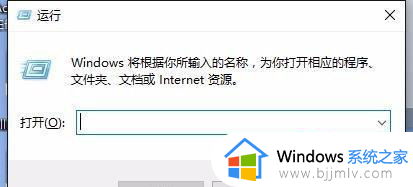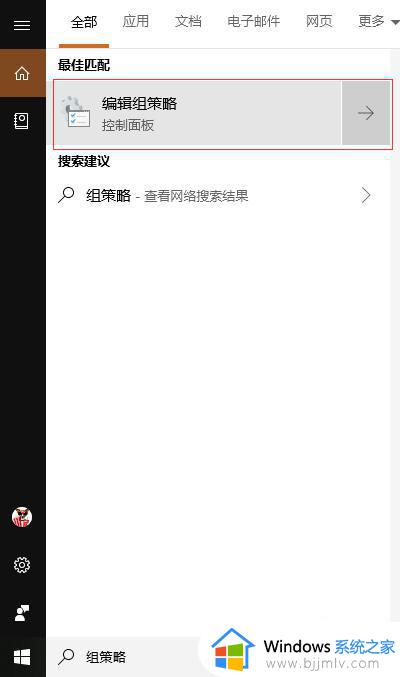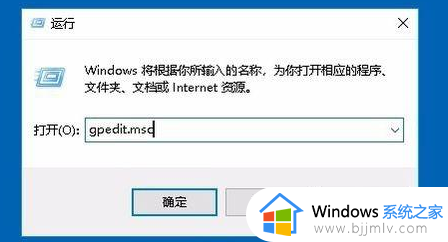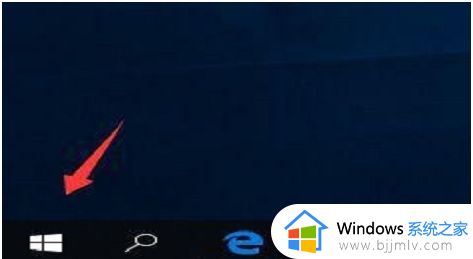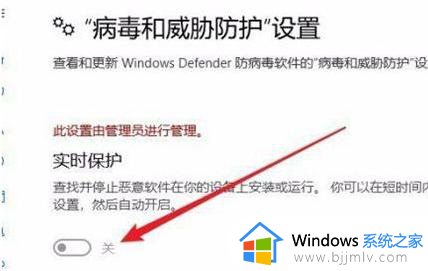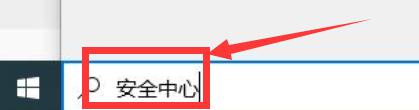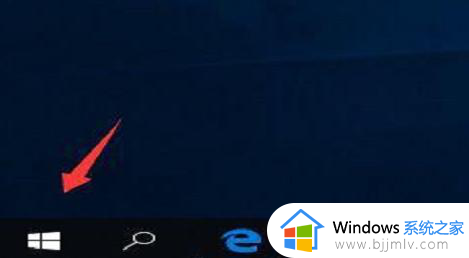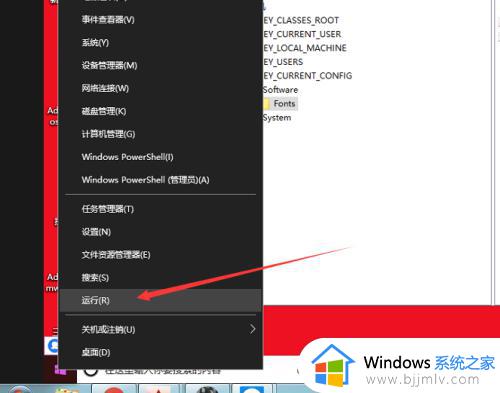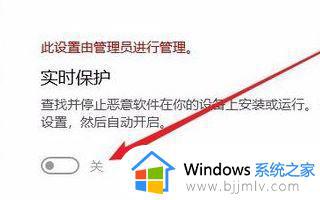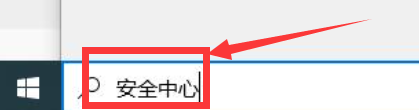win10实时保护老是自动打开怎么办 win10的实时保护总自动打开解决方法
虽然在win10系统中自带有微软实时保护功能,但是为了保证电脑文件的正常下载,因此很多用户都会默认将实时保护功能关闭,可是在win10电脑运行过程中实时保护功能总回自动打开,对此win10实时保护老是自动打开怎么办呢?这里小编就来教大家win10的实时保护总自动打开解决方法。
具体方法如下:
1、在我们的电脑上按win+R键,打开运行,win键都是在键盘的最下一行。
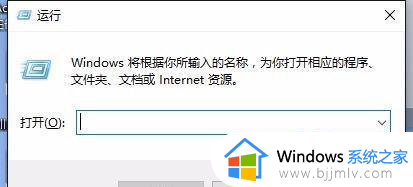
2、打开之后在里面输入gpedit.msc,点击确定,打开本地组策略编辑器。
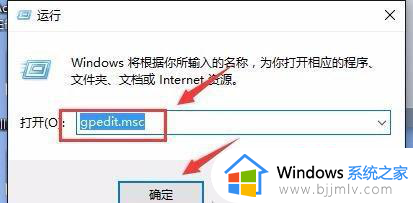
3、在本地组策略编辑器上点击“计算机配置-管理模板-Windows组件-Windows Defender”,在窗口右侧找到“关闭Windows Defender”。
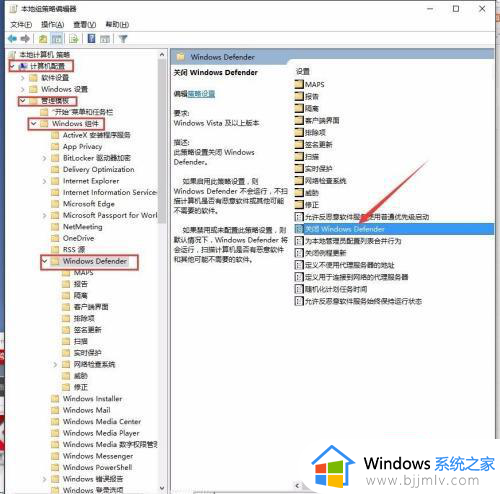
4、这时双击打开关闭Windows Defender,选择“已启用”点击确定。
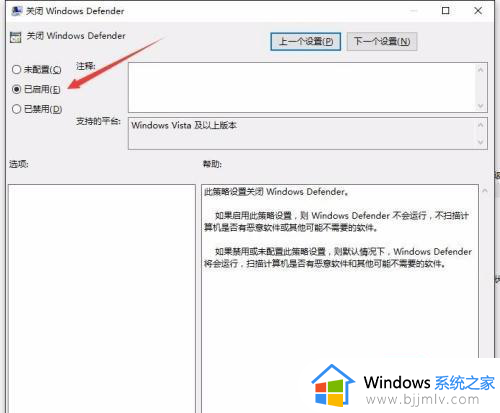
5、这时关闭本地组策略编辑器,再打开设置里的Windows Defender,可以看到实时保护是关闭的。
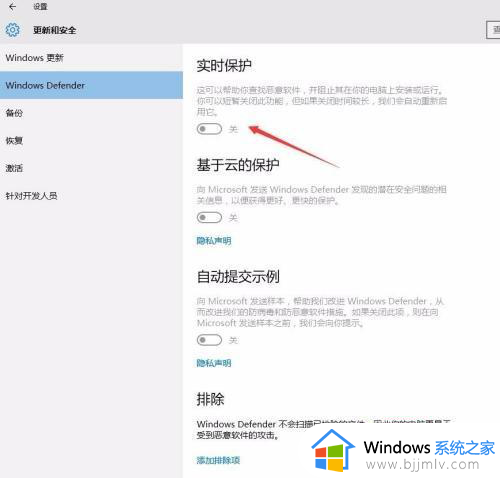
6、重启电脑再次打开设置Windows Defender查看,这时还是关闭的。它就不会自动打开了。同样打开一些软件时,也不会提示恶意软件了。
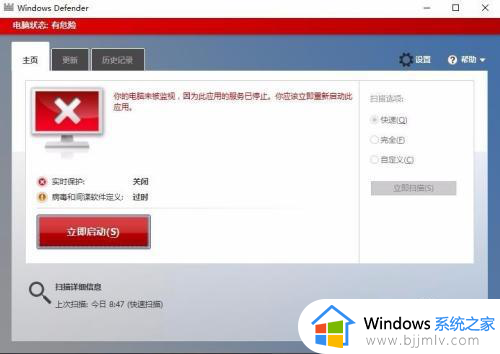
上述就是小编告诉大家的win10的实时保护总自动打开解决方法了,如果你电脑有出现类似的情况,那么就可以根据小编的操作来进行解决,非常的简单快速,一步到位。